In unserem DJI Osmo Mobile Test möchten wir dir den Smartphone Gimbal genauer vorstellen. Wir nutzen ihn selber auf unserer Reise und wollen dir hier von unseren persönlichen Erfahrungen berichten. Das soll dir helfen, dir vor dem Kauf einen besseren Überblick zu verschaffen um letztendlich eine bessere Kaufentscheidung fällen zu können.
Dafür haben wir den Smartphone Gimbal ausführlich getestet und auf Herz und Nieren überprüft. Wie und warum er dabei abgeschnitten hat, erfährst du im Folgenden.
Kurz & knapp
Nachfolgend die wichtigsten Fakten kurz und knapp auf den Punkt gebracht:
Griff
- Abmessungen 2,4×1,9×6,4″(61,8×48,2×161,5 mm)
- Gewicht (mit Akku) 201 g501 g (inklusive Gimbal)
- Modell OM150
Intelligent Battery
- Modell HB01-522365
- Typ LiPo
- Kapazität 980 mAh
- Energie 10,8 Wh
- Spannung 11,1 V
- Ladetemperatur 5 bis 40 °C
- Betriebstemperatur 0 bis 40 °C
Gimbal
- Name: Zenmuse M1Modell ZM01
- Abmessungen: 4,92×4,29×3,57″ (eingeklappt)125,06×109,15×90,98 mm
- Gewicht: 300 g
- Verbrauch: 2,5 W
- Kontrollierte Winkelgenauigkeit ±0.03°
- Kontrollierter Bereich Schwenken: ±150°
- Rollen: ±25°
- Neigen: -125° bis +35°
- Mechanischer Bereich Schwenken: ±165°Rollen: -50° bis +90°
- Neigen: -140° bis +50°Max. steuerbare Geschwindigkeit 120°/s
- Breite des Mobiltelefons 2,31-3,34″ (58.6-84.8 mm)
- Funkübertragung: Bluetooth Low Energy 4.0
Das offizielle Bild zum Smartphone Gimbal in Schwarz
Nachfolgend das offizielle Bild vom Gimbal. Klicke auf das Bild um es größer darzustellen:
Anzeige
Wo kannst du den DJI Osmo Mobile kaufen und wie hoch ist der Preis?
Es gibt im Internet verschiedene Möglichkeiten wo du den DJI Osmo Mobile kaufen kannst. Wir kaufen in der Regel Anzeigeunsere technischen Geräte bei Amazon. Hier ist die Lieferung schnell (bei diesem Modell sogar noch am selben Tag) und auch der Support ist einmalig. Gerade, wenn mal etwas mit dem Gerät nicht in Ordnung sein sollte, findet man sehr schnell eine Lösung.
Eine andere Möglichkeit ist den Smartphone Gimbal Anzeigeüber Otto zu bestellen. Auch hier haben wir sehr gute Erfahrung in der Vergangenheit machen können. Egal für welche Möglichkeit du dich entscheidest du kriegst das Gerät in der Regel sehr schnell geliefert.
Lieferung & Lieferumfang
Geliefert wurde uns der AnzeigeDJI Osmo Stick Mobile dank Same Day Delivery noch am selben Tag. Die Lieferung hat wirklich ohne Probleme funktioniert und wir konnten ihn am selben Tag noch in den Händen halten und zum ersten mal ausprobieren.
Verpackt ist er in dem typischen Amazon Karton damit niemand von außen sehen kann was eigentlich geliefert wird. Im Inneren befindet sich dann der eigentliche Karton.
Und so sieht er aus:

Insgesamt sieht die Verpackung wirklich hochwertig aus. Ähnlich wie bei der DJI Mavic Pro wirkt der Karton edel und erinnert an die Verpackung von typischen Apple Produkten. Dass es sich um ein offizielles DJI Produkt handelt, kann man übrigens an dem Etikett mit den verschiedenen Nummern sehen welches sich seitlich an dem Karton befindet:

Im inneren befindet sich dann ein zusätzlicher schwarzer Karton in dem der Smartphone Gimbal „eingebettet“ worden ist. Du kannst ihn ganz einfach seitlich herausziehen um Zugriff auf den eigentlichen Inhalt zu bekommen. Auch hier überzeugt wieder das schlichte und edle Design.
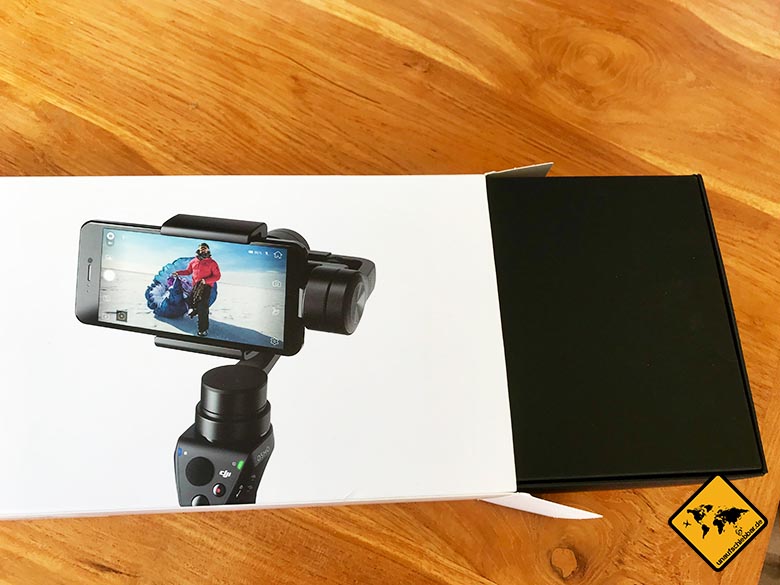
In Inneren befinden sich dann die eigentlichen Inhalte. Zu dem Lieferumfang zählt folgendes:
- Der Mobiltelefon-Gimbal
- Intelligent Battery
- Handgelenkschlaufe
- Schutzdeckel
- Stromkabel
- Tragetasche
- Produktdokumentation
Auf dem nachfolgenden Bild kannst du alle Inhalte im Überblick sehen:

Bei unserer Lieferung wurde zum Glück nichts vergessen und alles war vorhanden.
Tasche
Was uns besonders gut gefallen hat ist, dass eine gesonderte Tasche direkt zum Lieferumfang gehört. Diese besteht aus einem strapazierfähigen Oberflächenmaterial. Dadurch ist dein DJI Osmo Mobile nicht nur vor Einflüssen von außen geschützt, sondern du brauchst auch keine Aufbewahrungsmöglichkeit (wie bspw. einen speziellen Case) kaufen. Und so sieht sie aus:

Vom ersten Eindruck her macht sie auf jeden Fall einen sehr hochwertigen Eindruck. Alle Nähte sitzen genau dort wo sie sitzen sollen. Auch der Reißverschluss wirkt sehr robust und strapazierfähig. In die DJI Osmo Mobile Tasche passt der Gimbal exakt rein. Es wird also der komplette Platz voll und ganz ausgenutzt.
Gerade, wenn man auf Reisen mit dem Backpacker Rucksack unterwegs ist, zählt ja doch jeder Zentimeter.

Zusätzlich wurden noch zwei seitliche Mesh-Taschen eingenäht. Hier ist bspw. Platz für das Kabel und die Bedienungsanleitung. Auch kann sie genutzt werden um einen zweiten DJI Osmo Mobile Akku mitzunehmen.

Alles in allem finden wir es sehr gut, dass zusätzlich eine Tasche mitgeliefert wird. So ist der Stick von vornherein geschützt und man hat eine gute Transportmöglichkeit.
Die DJI Osmo Mobile Bedienungsanleitung / Anleitung / Handbuch
Mitgeliefert wird natürlich auch noch eine gedruckte Bedienungsanleitung. Diese kannst du übrigens hier finden und schon mal einen ersten Blick in sie hineinwerfen.:
Hier steht alles drin was du für den ersten Quick Start wissen musst. Außerdem ist sie in 13 verschiedenen Sprachen verfügbar.
Der Handgriff
Wenn man den Osmo Mobile zum ersten Mal in den Händen hält, dann fällt natürlich erstmal der üppige Handgriff auf. Dieser ist im Prinzip eines der Kernstücke für den gesamten Smartphone Gimbal.
Funktionen
Folgende Funktionen findest du auf ihm:
Kaffeekasse: Du findest unsere Arbeit toll und möchtest uns gerne auf einen virtuellen Kaffee einladen?
Dann kannst du das hier machen
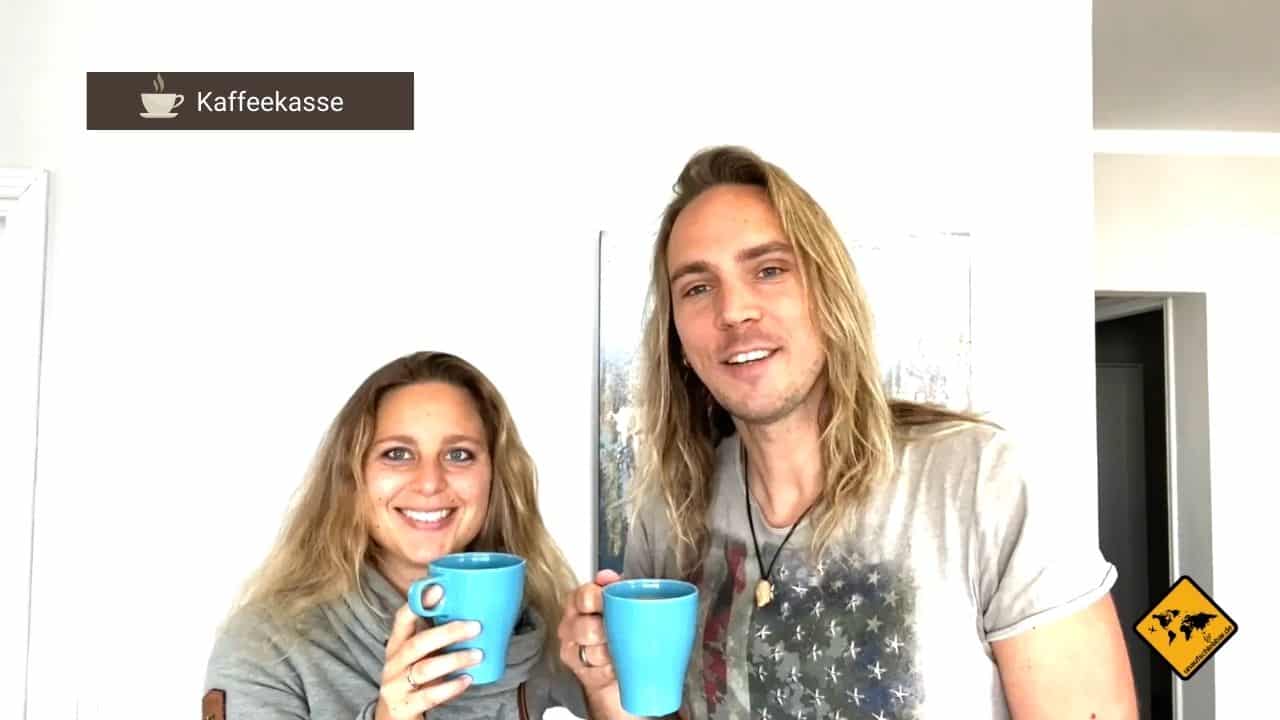
- Kamera Status LED
- Joystick
- Fototaste
- Videotaste
- Ein-/ Ausschalter
- Systemstatus-LED
Alle Funktionen und Möglichkeiten siehst du auf dem nachfolgenden Bild.

Angeschaltet wird er über die Taste auf der rechten Seite. Hier reicht in der Regel ein kurzes „antippen“ damit der Stick angeschaltet wird.

Rosettenhalterung
Auf der linken Seite befindet sich dann die DJI-Rosettenhalterung. Diese haben wir für unseren DJI Osmo Mobile Test bislang nicht benötigt.

An der DJI-Rosettenhalterung seitlich am Griff kann je nach Bedarf zusätzliches Zubehör befestigt werden. Hierzu zählen bspw. eine Verlängerungsstange, ein Stativ sowie Halterungen für die Videoanwendung. Auf dem nachfolgenden Bild ist sie nochmal etwas deutlicher zu sehen:

Ergonomie
Der Griff selber liegt durch die ergonomische Passform angenehm in der Hand. Dadurch kann man ihn auch für längere Zeit problemlos transportieren ohne, dass man Krämpfe in den Händen bekommt. Wir hatten jedenfalls während der gesamten Testphase keine Schwierigkeiten. Und so sieht es aus, wenn man den Griff in den Händen hält:

Die Oberfläche des Griffs besteht aus einer ledrigen Oberflächenschicht. Am unteren Ende ist außerdem das DJI Logo eingestanzt.

Zur Stabilisierung und der Gefahr eines Unfalls wurde zusätzlich noch ein Halteband mitgeliefert, welches an dem Griff an der Unterseite befestigt werden kann. Dieses ist ebenfalls von DJI und sollte am besten am Handgelenk getragen werden.

Alles in allem macht der Griff einen wirklich hochwertigen Eindruck. Hier wurde an alles gedacht. Auch hinsichtlich der Qualität und Verarbeitung kann er durchaus überzeugen.
Alles über den DJI Osmo Mobile Gimbal
Beim DJI Osmo Mobile Gimbal handelt es sich um einen modernen 3-achsigen Gimbal. Dieser sorgt dafür, dass dein Smartphone stabilisiert und gesteuert wird. Dadurch verfügst du nicht mehr über ein normales Smartphone, sondern vielmehr eine Smart-Motion-Kamera.
Durch die 3-Achsen-Stabilisierung sowie dem integrierten SmoothTrack-System wird die natürlich häufig holprige Armbewegung ausgeglichen und diie Übergänge werden geglättet. Dadurch ist ein ruckelfreies und ruhiges Video möglich
Die erste Achse
Auf dem nachfolgenden Bild kannst du die erste Achse inklusive dem Schwenkmotor sehen. Auch hier fällt gleich die hochwertige und saubere Verarbeitung auf:

Die zweite Rollachse
Sofern die Rollachse am Halterungsfixierknopf mit dem Smartphone nach links zieht, kannst du die zweite Rollachse dazu nutzen das Smartphone auszubalancieren.

Die dritte Achse & der Mobiltelefonhalter
Bestandteil vom DJI Osmo Mobile Gimbal ist natürlich auch der Mobiltelefonhalter. Dieser sorgt dafür, dass dein Smartphone nicht einfach herausrutschen kann während du oder der Gimbal sich bewegt.

Um es sicher zu befestigen befindet sich auf der Rückseite ein Halterungsfixierungsknopf. Dieser sorgt dafür, dass das Smartphone sicher verankert wird und einen stabilen Halt hat. Hierfür musst du den Knopf einfach solange drehen bis das Smartphone sicher fixiert ist. Er ist aus Metall und wirkt ebenfalls sehr hochwertig. Und so sieht der Knopf aus:

Der Gimbal ist ausbalanciert, wenn das Smartphone ausgerichtet bleibt und dabei nur vom Gimbal unterstützt wird.

Alles in allem macht der Gimbal einen hochwertigen Eindruck. Die entsprechenden Teile sitzen genau dort wo sie sitzen sollen. Auch konnten wir von außen keine Produktionsfehler am Gimbal feststellen.
Den DJI Osmo Mobile Akku laden
Mitgeliefert wird natürlich auch der DJI Osmo Mobile Akku. Nachfolgen die wichtigsten Fakten:
- Kapazität: 980 mAh
- Energie: 10,8 Wh
- Spannung: 11,1 V
- Ladetemperatur: 5 bis 40 °C
- Betriebstemperatur: 0 bis 40 °C
Achte darauf, dass der Akku vor der ersten Verwendung auf jeden Fall vollständig aufgeladen ist.

Um den Akku einzusetzen musst den zunächst am Deckel auf der Unterseite am Griff öffnen. Danach musst du den Akku wie abgebildet einsetzen. Das kleine Band dient dazu, dass du ihn später besser wieder entfernen kannst.

Wenn du den Akku vollständig eingeschoben hast, kannst du den Deckel vom Akku wieder schließen.

Das Ganze ging in unserem DJI Osmo Mobile Test relativ einfach und problemlos. Jetzt musst du ihn natürlich noch aufladen.
Ladekabel
Du kannst den Smartphone Gimbal ganz einfach über einen USB-Adapter und das mitgelieferte Ladekabel aufladen. Und so sieht das Ladekabel aus:

Das Ladekabel wird direkt am Griff befestigt. Am Anfang muss man es ein wenig hereindrücken. Wir hatten im DJI Osmo Mobile Test zunächst gedacht, dass es nicht funktioniert Das lag einfach daran, dass man ihn zum ersten Mal benutzt.

Der Osmo Mobile lässt sich insgesamt relativ einfach laden. Der Ladevorgang ist innerhalb von wenigen Stunden bereits abgeschlossen. In unserem DJI Osmo Mobile Test hat es 3 Stunden gedauert bis wir ihn wieder benutzen konnten. Das der Ladevorgang abgeschlossen ist, zeigt sich vor allem daran, wenn die Systemstatus-LED durchgehend grün leuchtet.
Akkulaufzeit
Die Intelligent Battery mit 980 mAh sorgt für insgesamt 4,5 Stunden Laufzeit beim Smartphone Gimbal. Natürlich hängt die Akkulaufzeit auch damit zusammen, wie stark der Gimbal beansprucht wird.
Wenn viele holprige Bewegungen durch den Gimbal ausgeglichen werden müssen, kann sich der Akku auch schon mal schneller entleeren. Aber im Durchschnitt konnten wir mit einer Akkulaufzeit von ca. 4 Stunden rechnen.
Quick Start & den Smartphone Gimbal einrichten
Wenn der Akku vom Gimbal aufgeladen ist und dein Smartphone ausbalanciert wurde, kannst du im Prinzip mit dem Quick Start beginnen. Achte darauf, dass das Smartphone gerade ausgerichtet und dabei nur vom Gimbal balanciert wird.
Als nächstes musst du Bluetooth auf deinem Smartphone anschalten und anschließend den Einschalter am DJI Osmo Mobile für ca. 1,5 Sekunden nach unten ziehen und halten. Jetzt sollte der der Gimbal anspringen. Der Vorgang hat im DJI Osmo Mobile Test ohne Probleme funktioniert.
Die App einschalten
Jetzt solltest du die DJI Go App einschalten. Auf dem nachfolgenden Bild kannst du die App sehen:
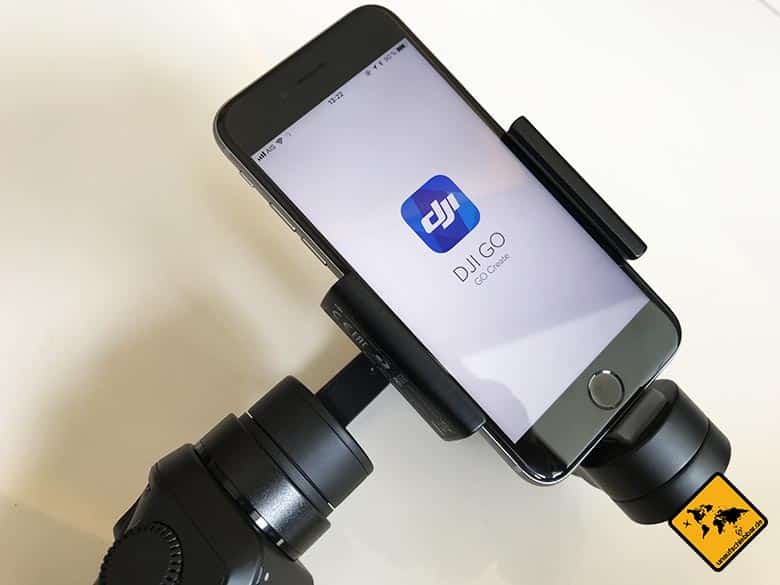
Auf dem Display wird dir nach dem Start angezeigt wie du dein Smartphone und den Stick miteinander verbinden kannst. Klicke dazu einfach auf den Button „Gerät verbinden„. Auf dem nachfolgenden Bild kannst du die Schaltfläche innerhalb der App sehen:
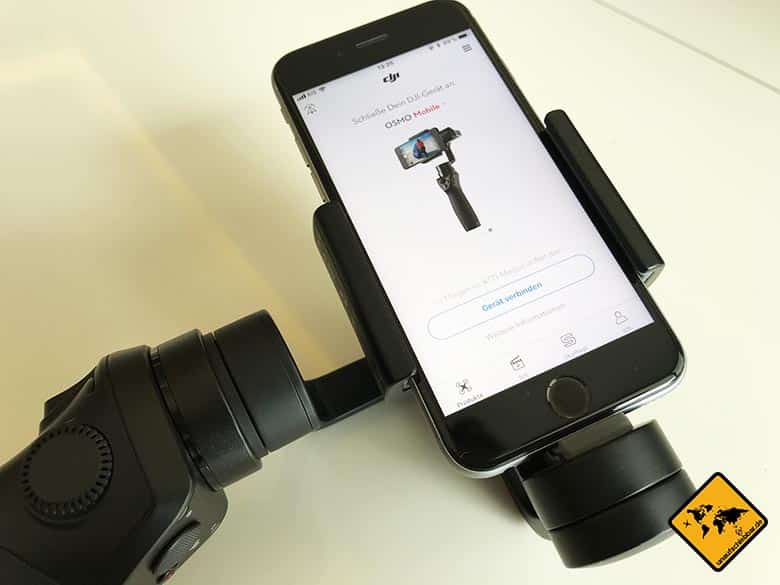
Sobald der Gimbal von der App erkannt wird, kannst du ihn mit miteinander verbinden. Er wird dann in der Geräteliste mit aufgezeigt. Klicke jetzt einfach auf „connect„. Sollte es nicht funktionieren und das Gerät taucht nicht in der Geräteliste auf, so kannst du dien Smartphone auch einfach nochmal neustarten.
Auf dem folgenden Bild siehst du die Geräteliste:
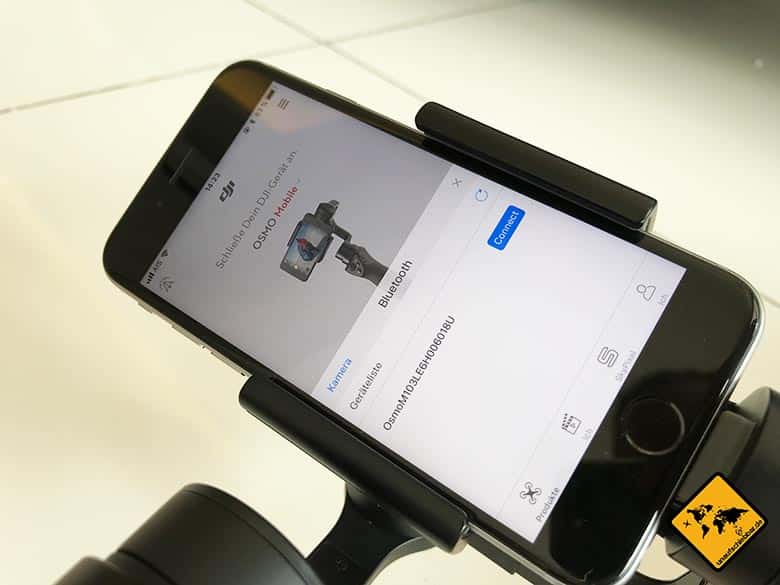
Kamera Modus und der Joystick
Sobald die Verbindung hergestellt worden ist, wird im Prinzip sofort der Kamera Modus eingeschaltet. Daran erkennst du, dass dein Smartphone nun mit dem DJI Osmo Mobile verbunden ist.

Du kannst jetzt über den Joystick die Kamera steuern und mit einer ausgeglichenen Bewegung schwenken, senken und heben.
Über die Videotaste nimmst du außerdem Videos auf die direkt in deinem Smartphone gespeichert werden. Um die Aufnahme zu stoppen musst du die Taste einfach nochmal drücken.
Über die Fototaste lassen sich natürlich auch einfach Bilder erstellen.
Der Auslöser
Wenn du hinten auf den Auslöser (siehe nachfolgendes Bild) drückst, wird im Prinzip die Arretierung aktiviert. Das führt wiederum dazu, dass der Gimbal unabhängig von der außen zugefügten Bewegung in seiner Position bleibt. Sobald du den Auslöser wieder loslässt wird in den Smooth-Track-Modus umgeschaltet. Auch hier ist das Bild standardgemäß ausgeglichen.

Neben der Arretierung gibt es auch noch 2 weitere Funktionen.
Sofern du zweimal auf den Auslöser drückst, zentriert sich das Smartphone und es wird nach vorne gerichtet.
Wenn du dreimal hintereinander auf den Auslöser drückst, wechselst du automatisch zwischen der vorderen und hinteren Kamera an deinem Smartphone.
Der erste Start hat in unserem DJI Osmo mobile Test ohne Probleme funktioniert. Achte vor allem darauf, dass der Stick am Anfang geladen ist.
DJI Osmo Mobile Firmware Update
Um die Firmware vom DJI Osmo Mobile zu aktualisieren muss der Akku mindestens zu 50% geladen sein. In unserem DJI Osmo Mobile Test hat Aktualisierung ca. 11 Minuten gedauert. Wenn alles abgeschlossen ist, leuchtet die Statusleuchte dauerhaft grün.
Du wirst beim Starten der App automatisch darauf hingewiesen, dass eine neue Firmware verfügbar ist (wenn eine verfügbar ist). Die Aktualisierung kann allerdings nur durchgeführt werden, wenn dein Smartphone mit dem Internet verbunden ist.

Achte darauf, dass die App während der Aktualisierung nicht geschlossen wird. Sollte nicht auf Anhieb funktionieren (wie bei uns) kannst du die Aktualisierung jederzeit noch einmal starten. Mit einer neuen Firmware werden in der Regel auch „Kinderkrankenheiten“ beseitigt.
Im Praxis-Einsatz
Natürlich haben wir den Smartphone Gimbal auch im direkten Praxis-Einsatz getestet. Dafür sind wir auf Reisfelder in Bali (Indonesien) gefahren um sie mal an der frischen Luft auszutesten.
Vorbereitung
Den Gimbal haben wir natürlich in der mitgelieferten Transporttasche transportiert. So hatten wir auf unserem Roller keine Probleme und konnten sie relativ mühelos transportieren. Transportiert haben wir das komplette Equipment in dem kleinen Tagesrucksack von unserem Osprey Farpoint 55.

Den Transport hat der Smartphone Gimbal auf jeden Fall gut überstanden. Auf dem nachfolgenden Bild sieht man auch nochmal sehr gut, dass die mitgelieferte Tasche genau für die Größe vom Gimbal ausgelegt ist.

Anschließend haben wir natürlich erstmal das Smartphone justiert und ausbalanciert. Das Ganze war innerhalb 1:30 Minute erledigt. Hier haben wir natürlich darauf geachtet, dass das Smartphone so ausgeglichen ist, dass es nur noch vom Gimbal getragen wird. Am Anfang ist das etwas schwierig, aber man gewöhnt sich relativ schnell daran.

App starten & aufnehmen
Als nächstes haben wir die App gestartet die es im App Store für iPhones und Tablets gibt. Mehr zur App erfährst du weiter unten.

Wenn man hinten Auslöser drückt, wird der Osmo Mobile Stick erstmal fixiert. Gerade, wenn die Kamera in Bewegung ist, kann man so trotzdem ruhige Aufnahmen erstellen.

Du kannst dich jetzt entschieden, ob du Videos oder Fotos machen willst. Auch lassen sich mit dem DJI Osmo Mobile Stick sehr gut Portrait Aufnahmen erstellen.

Timelapse
Um den Timelaps Modus zu aktivieren musst du auf das Berge und Sonne Symbol in der App klicken. Dann wird eine Aufzeichnung in Zeitlupe gestartet. Dasselbe gilt auch für Zeitraffereinstellungen. Hier kannst du die Intervalle der Fotoaufnahmen und die Dauer der Aufnahmen vorher festlegen.
Portrait Mode
Der Portrait Mode stellt sich ein, wenn du den Osmo Mobile um 90 Grad nach links oder rechts drehst. Du kannst jetzt horizontale Aufnahmen herstellten. Der Modus Active Track steht dir anschließend nicht zur Verfügung.
Panorama
Eine Panorama Aufnahme konnten wir im DJI Osmo Mobile Test nicht entdecken.
Tipps & Tricks
Einer der wichtigsten Tricks ist, dass man während der Aufnahme das Smartphone auf einer konstanten Höhe hält. Vor allem, wenn man läuft ist diese Eigenschaft besonders wichtig. Es sieht dann aus als würde ein Auto neben dir herfahren.
Darüber hinaus kannst du auch im Kreis um das Aufnahme Objekt umherlaufen. Dadurch wird in die Aufnahme eine gewisse Dynamik mit eingebracht. Gerade „Halbkreise“ sehen besonders gut aus, wenn man das Objekt anschließend fixiert.
Filme von unten nach oben, wenn sich vor dir etwas bewegt. Deine Aufnahmen sehen anschließend wesentlich eleganter aus.
Wenn jemand vor dir herläuft verfolge und fixiere ihn mit dem Osmo Mobile Stick die Person. Es wirkt anschließend als wäre die Kamera an der Person fixiert. Das gleiche gilt natürlich auch, wenn du Rückwärts läufst.
Als letzten Tipp, kannst du dich auch einfach von einem fixen Gegenstand oder einer Person etwas wegbewegen. Achte auch hierbei drauf, dass du den Osmo Mobile auf einer bestimmten Höhe hältst.
Wieder einpacken
Wenn man fertig ist, kann man den kompletten Stick auch ganz einfach wieder in der Tasche verstauen. Der Auf- und Abbau ist immer mit ein wenig Zeit verbunden, aber mit etwas Übung geht es in der Regel problemlos. Auf dem nachfolgenden Bild siehst und wie Jenny den Stick einpackt.

Vor allem draußen konnte der Stick sein wahres Potenzial entfalten. Mehr zu den direkten Aufnahmen erfährst du in dem Video weiter unten.
Der DJI Osmo Mobile bei YouTube Tutorial
Nachfolgend findest du unser YouTube Video zum DJI Osmo Mobile. In dem Tutorial zeigen wir dir auch nochmal in der Praxis wie alles funktioniert. Auch findest du hier direkte Live-Aufnahmen die wir mit dem Osmo Mobile stick gemacht haben. Das gesamte Video ist relativ kurz. Schau daher auf jeden Fall mal rein:
DJI Osmo Mobile Apps für iOS / Android
Der DJI Osmo Mobile ist sowohl für iOS als auch für Android Geräte kompatibel. Die iOS App kann direkt im App Store heruntergeladen werden. Die App für Android Smartphone findest du hier.
Der Smartphone Gimbal ist übrigens mit folgenden Smartphone problemlos kompatibel:
- iPhone x
- iPhone 8 (Plus)
- das iPhone 7 (Plus)
- iPhone 6 (Plus)
- iPhone SE
- Samsung Galaxy S8
- Samsung Galaxy S7
- oneplus 5
Darüber hinaus werden auch noch folgende Smartphones unterstützt: Galaxy Tab S2, Samsung tabs 705c, Samsung Galxy Note 8, Samsung Galaxy Note 5, Samsung Galaxy S8, Samsung Galaxy S8+, Samsung Galaxy S7, Samsung Galaxy S7 Edge, Samsung Galaxy S6, Samsung Galaxy S6 Edge, Samsung Galaxy S5, Google Pixel, Google Nexus 6p, Nexus 9, Google Nexus 7 II, Huawei P9, Huawei Mate 9, Huawei P8 Max, Huawei Mate 8, LG V20, Nubia Z7 mini, Sony Xperia Z3, MI 6, MI 5, MI 3, MI PAD, Smartisan T1, LG V20, Vivo X9, Oppo R11, Oppo R9.
Auf dem nachfolgenden Bild siehst du den Gimbal mit einem iPhone 6S:

Laut Hersteller sind sogar noch zusätzliche Geräte kompatibel.
DJI Osmo Mobile Zubehör
Zum DJI Osmo Mobile gibt es noch diverse Zubehörteile die wir dir nicht vorenthalten wollen.
Stativ / Adapter
Eine Möglichkeit wie du den Smartphone Gimbal aufwerten kannst ist über das DJI Osmo Tripod Stativ. Dieses wurde nicht nur für den DJI Osmo sondern auch den DJI Osmo Mobile entwickelt.
Anzeige
Das Stativ lässt sich relativ einfach an dem Osmo Mobile anbringen. Dadurch hat er einen guten Stand und kann nicht mehr so einfach umfallen. Der Osmo Mobile verriegelt nachdem Einstecken automatisch mit der Halterung. So kannst du noch ausgeglichenere Aufnahmen erstellen
Mikrofon
Als weitere Ergänzung bietet sich auch das passende Mikrofon (DJI CP.ZM.000321 FM-15 Flexi Mikrofon) an. Dieses findest du nachfolgend:
Das Mikrofon nimmt Gesprochenes in einer besseren Qualität auf
Welche DJI Osmo Mobile Alternative gibt es?
natürlich hat der Stick einen stolzen Preis. Wenn dir der Smartphone Gimbal insgesamt zu teuer ist, solltest du dir mal den AnzeigeRollei Profi Smartphone Gimbal anschauen. Dieser ist insgesamt günstiger und erfüllt auch voll und ganz seinen Zweck. Auf dem nachfolgenden Bild kannst du ihn sehen:
Auch hierbei handelt es sich um einen Gimbal der auf insgesamt 3-Achsen funktioniert. Im Gegensatz zum Osmo Mobile Stick sind hier sogar 360° Aufnahmen möglich. Auch dieses Modell ist mit dem iPhone 5, 5s, SE, 6, 6s, 6 plus, 6s plus, 7, 7 plus, 8, 8 plus, X Samsung Galaxy, Huawei und weiteren Android Smartphones kompatibel.
Update 2018: Es gibt jetzt übrigens denAnzeige DJI Osmo Mobil 2. In diesem Test haben wir ausführlich über den Smartphone Gimbal berichtet.
Fazit zum DJI Osmo Mobile Test bzw. unserem Review
Alles in allem hat der Smartphone Gimbal bei uns DJI Osmo Mobile Test sehr gut abgeschnitten. Wir können ihn empfehlen, wenn man auf seiner Reise viele Videos machen möchte und derzeit nur über ein Smartphone verfügt. Die Aufnahmen sind ausgeglichen und wesentlich angenehmer anzuschauen. Den direkten Kontrast siehst du vor allem in dem Video weiter oben von. Leichte Wackler sind bei starken Bewegungen natürlich immer noch zu spüren. Aber dennoch ist das Bild wesentlich besser als ohne Osmo Mobile.
Auch der Akku mit über 4 Stunden Laufzeit konnte uns im DJI Osmo Mobile Test überzeugen.
Natürlich ist der DJI Osmo nicht gerade günstig. Dennoch glauben wir, dass sich die Investition auszahlt. Gerade YouTuber werden voll auf ihre Kosten kommen. Wir können ihn daher weiterempfehlen. Hast du Fragen zum Osmo Mobile? Dann schriebe diese gerne in die Kommentare weiter unten. Wir beantworten jeden Kommentar.
Nachfolgend noch die wichtigsten Fakten für dich kurz und knapp auf den Punkt gebracht:
Anzeige




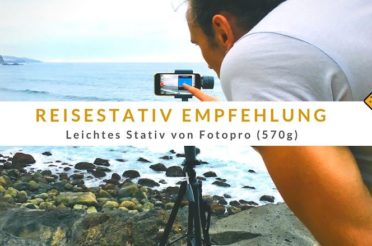



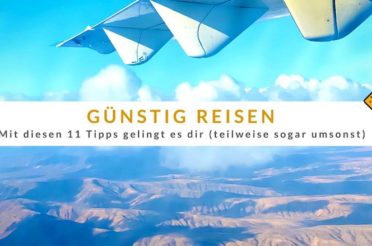
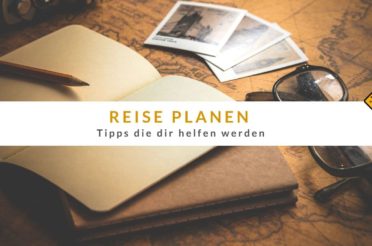




8 Responses
fabu
Hallo
Funktioniert der Gimbal ohne Probleme mit einem Iphone 7 plus? Ich habe da einiges gehört. Der optische Bildstabi soll sich mit dem Iphone nicht sonderlich vertragen und führe zu komischen Effekte.
Liebe Grüsse
Fabu
unaufschiebbar.de
Hallo Fabu,
vielen Dank für deinen Kommentar und die Frage. Wir haben selber kein iphone 7 plus, daher können wir es leider nicht sicher sagen. Wir selber nutzen den Osmo Mobile aber mit dem iPhone 6 und dem iPhone 7 und erzielen damit sehr gute Ergebnisse.
In erster Linie sorgt der Gimbal ja einfach dafür, dass das iPhone stabilisiert wird und die Wackeleffekte, die z.B. beim Gehen oder Schwenken des Smartphone zustande kommen, auf ein Minimum reduziert werden. Um diesen Effekt zu nutzen, benötigst du auch gar nicht zwingend die App (die wenn dann wahrscheinlich zu Problemen führen könnte). Wir nutzen den Gimbal häufig auch ohne App und filmen einfach normal mit dem iPhone, während es im Osmo Stick eingespannt ist.
Die App ist zusätzlich super, um z.B. einen Punkt beim Laufen zu fixieren. Die übrigen Effekte in der App (z.B. Zeitraffer) lassen sich aber auch ohne App auf dem iPhone gut zusammen mit dem Gimbal nutzen.
Daher würden wir sagen, dass es mit dem iPhone allgemein sehr gute Ergebnisse gibt. Sowohl mit als auch ohne die DJI App.
Wir hoffen, dies hilft dir etwas weiter.
Liebe Grüße
Jenny & Christian
marv
Ist das Nexus 5x mit dem DJI Osmo Mobile 2 kompatibel ? Denn ich habe auch die Mavic air und dort geht es, aber das Handy wurde in der Liste weiter Oben nicht erwähnt?!
unaufschiebbar.de
Hi Marv,
leider sagt DJI, dass sie nicht garantieren können, dass das Nexus 5x mit dem Mobile Stick kompatibel ist. Es gibt wohl bei einigen Nutzern Probleme mit der App. Daher müsstest du es am besten mal selbst ausprobieren. Bestellen bzw. kaufen und falls es nicht klappten sollte halt wieder umtauschen. Aber wenn es mit der Mavic Air klappt, hast du schon mal sehr gute Chancen aus unserer Sicht.
Ansonsten kannst du den Mobile Stick auch ohne App nutzen. Dann funktioniert der Gimbal trotzdem und du kannst wackelfreie Videos erstellen. Dann musst du das Video einfach auf dem Smartphone ohne die App starten.
Liebe Grüße
Jenny & Christian
Turay Yavuz
Hi,
erst einmal ein großes Lob. Super vorgestellt.
Ist Euch auch aufgefallen, dass die 4,5 Stunden Akkulaufzeit wenig bringt, wenn das Smartphone nicht aufgeladen ist? Ich habe keine Möglichkeit entdeckt, wie man das Smartphone auflädt, während man damit Aufnahmen mit dem Gimbal macht. Bei mir (Samsung) ist es so, dass genau die USB-C-Schnittstelle von der Gimbal-Achse bedeckt wird. Habt Ihr vielleicht eine Idee, dieses Problem zu umgehen?
LG Turay
P. S.: guten Rutsch 🙂
unaufschiebbar.de
Hallo lieber Turay,
vielen Dank für deine netten Worte und deinen Kommentar. Und ein frohes neues Jahr erst einmal!
Wir wissen leider nicht, ob es mit deinem Samsung Handy klappt, aber beim iPhone konnten wir das Gerät beidseitig in den Osmo Stick einlegen. D.h. es funktioniert auch, wenn wir den Ladeanschluss des Handys außen haben, wo der Gimbal nicht im Weg ist. Hast du das mal versucht bei deinem Smartphone?
Ansonsten wird es tatsächlich schwierig. Evtl. könntest du versuchen, ob es mit einem Wireless Charger (https://www.unaufschiebbar.de/out/wireless-charger) funktioniert, während der Osmo Stick aktiv ist. Allerdings wird dies vermutlich auch schwer, da du entweder nichts mehr auf dem Display siehst oder der Wireless Charger auf der Rückseite des Smartphones aufliegen muss.
Wir bemühen uns tatsächlich immer, mit einem vollgeladenen Smartphone zu filmen und den Akku zwischendurch zu laden (mit einer Powerbank wenn wir unterwegs sind), während der Osmo Stick und das Smartphone gerade nicht im Einsatz sind.
Liebe Grüße und viel Erfolg weiterhin beim Filmen 🙂
Jenny & Christian
Anna
Hi ihr beiden,
super ausführlicher Artikel. Ich nutz ihn selber auch und bin sehr zufrieden.
🙂
Anna
unaufschiebbar.de
Hi Anna,
super, das freut uns 🙂
LG
Christian